ما هو دايركت؟ كيفية تنزيل DirectX وتحديثه على جهاز الكمبيوتر الخاص بك
أثناء استخدام أجهزة الكمبيوتر ، يجب أن نكون قد سمعنا مرة واحدة على الأقل عن DirectX. ولكن ما هو دايركت؟ كيف يعمل؟ وكيف يمكنني تنزيل DirectX أو تثبيت DirectX على جهاز الكمبيوتر الخاص بي؟ متأكد جدا كثير من الناس لا يزالون لا يفهمون؟
ما هو دايركت إكس؟
DirectX 12 DirectX 11 DirectX 9
DirectX عبارة عن مجموعة من واجهات برمجة التطبيقات (واجهة برمجة التطبيقات API) التي تتعامل مع المشكلات والمهام المتعلقة بالوسائط المتعددة (الصوت ، الصور ، الألعاب ...) على النظام الأساسي Microsoft.
ينقسم DirectX إلى ثلاث فئات ، وهي:
طبقة الأساس - طبقة الأساس
طبقة الوسائط - طبقة الوسائط
طبقة المكونات - مكون الطبقة
من خلال هذه الفئات ، يمكن أن يؤثر DirectX على واجهة برمجة تطبيقات مختلفة أو أكثر مثل DirectDraw و Direct3D و DirectModel و NetShow ... مما يمنح المستخدمين أفضل تجربة.
ماذا يفعل دايركت إكس؟
كما ذكر أعلاه ، فإن DirectX عبارة عن مجموعة من واجهات البرمجة المختلفة ، وبعبارة أخرى فهي مجموعة أدوات موحدة ، وتعظم الميزات لدعم المستخدمين بشكل أفضل في ممارسة الألعاب ، ومشاهدة الأفلام ، والبرمجة ... على أجهزة الكمبيوتر.
لتسهيل الفهم ، ستحصل على صور أكثر سلاسة وواقعية وستسمع أصواتًا أكثر حيوية مع تثبيت DirectX واستخدامه على جهاز الكمبيوتر الخاص بك.
كيفية تنزيل DirectX وتثبيته على الكمبيوتر:
بدون هذا البرنامج على الكمبيوتر ، لا يمكن فقط الحصول على أفضل تجربة ولكن أيضًا العديد من برامج الرسومات ، لا يمكن تثبيت الألعاب على الكمبيوتر. ومع ذلك ، هناك شيء واحد رائع هو أنه من Windows 8 فصاعدًا ، قامت Microsoft بتثبيت DirectX على كل جهاز من أجهزة الكمبيوتر الخاصة بها ، لذلك لا يحتاج المستخدمون إلى الاهتمام سواء كان جهاز الكمبيوتر الخاص بهم يحتوي على DirectX أم لا. ؟؟؟ الشيء المهم هو ما إذا كنت بحاجة إلى تحديثه أم لا.
ولكن إذا كنت تستخدم نظام تشغيل Windows الأقدم (Windows XP و Windows 7) وتريد معرفة المزيد ، فيمكنك الرجوع إلى 'دليل تنزيل DirectX وتثبيته' الذي وجهه Download.com.vn. دليل مفصل جدا من قبل.
انتباه:
شيء آخر مهم يجب أن نضعه في الاعتبار عند تثبيت DirectX واستخدامه هو استخدام بعض بطاقات تسريع الرسومات الإضافية (بطاقات AGP) لدعم DirectX. ليست جميعها متوافقة ، على سبيل المثال:
بطاقات NVIDIA متوافقة مع DirectX 8 فقط
بطاقة Soltek Geforce متوافقة مع DirectX 9
...
إذا كنت تستخدمها بشكل غير صحيح ، فهي مكلفة ولا تحقق الأداء المطلوب.
كيفية التحقق من إصدار DirectX على الكمبيوتر:
قبل إجراء تحديث DirectX للكمبيوتر الخاص بك ، يمكنك التحقق من الإصدار الذي تستخدمه عن طريق:
اضغط على تركيبة المفاتيح Windows + R
أدخل الكلمة 'dxdiag' ثم أدخل
تظهر نافذة جديدة (أداة تشخيص DirectX) ويمكنك رؤية إصدار DirectX في هذه النافذة.
انتباه:
في أداة تشخيص DirectX ، انقر فوق علامة التبويب عرض وتحقق من أنه تم تعيين عناصر تسريع DirectDraw ، وتسريع Direct3D ، وتسريع نسيج AGP على تمكين؟
قم بتحديث DirectX إلى الكمبيوتر:
إذا كنت تستخدم Windows 10 ، فسيكون الإعداد الافتراضي لـ DirectX هو DirectX 12. يمكن لـ Windows 7 التحديث حتى DirectX 11. ويمكن أن يستخدم Windows 8 و 8.1 كليهما.
مع Windows 10 ، يمكنك ترقية DirectX من خلال Windows Update. على وجه التحديد:
الإعدادات / التحديث والأمان / Windows Update وحدد التحقق من وجود تحديثات لمعرفة ما إذا كان هناك إصدار أحدث متاح؟
Windows 8 و 8.1:
يمكنك أيضًا التحقق من إصدار DirectX والتحديث عبر العملية ، الإعدادات / التحديث والاسترداد / Windows Update.
ويندوز 7:
كما ذكرنا ، لا يمكن لـ Windows 7 استخدام DirectX 12 ، ولكن يمكن ترقيته إلى DirectX 11.1 عن طريق تثبيت حزمة Windows Update KB2670838. إذا كنت تقوم بتشغيل Windows 7 Service Pack 1 ، فلن تحتاج إليه لأنه متوفر.
نظام التشغيل Windows XP و Windows Vista
حاليًا ، لم يعد نظاما التشغيل هذين يدعمان من قبل Microsoft. فهي قديمة جدًا و 'ضعيفة' لدعم المستخدمين بالبرامج التي تتطلب رسومات عالية. ومع ذلك ، لا يزال من الممكن استخدام Windows Vista Service Pack 2 مع DirectX 11. ولا يمكن تثبيت Windows XP إلا مع DirectX 9. يمكنك البحث عنها وتثبيتها يدويًا في صفحة Microsoft الرئيسية.
لماذا يحتوي جهاز الكمبيوتر الخاص بي على إصدارات متعددة من DirectX؟
غالبًا ما يتساءل الكثير من الناس أو حتى يتم الخلط بينهم عندما يكون لأجهزة الكمبيوتر الخاصة بهم إصدارات كثيرة جدًا من DirectX (في C: \\ Windows \\ System32 (و C: \\ Windows \\ SysWOW64). هل تتسبب في حدوث مشكلات أم لا؟
الجواب لا ، بالتأكيد لا. نظرًا لأن كل لعبة ، تم إنشاء برنامج الرسومات استنادًا إلى الأنظمة الأساسية والإصدارات المختلفة من DirectX في ذلك الوقت. على سبيل المثال ، يتوفر DirectX 12 الآن ، ولكن إذا كانت اللعبة التي تلعبها مكتوبة على التحديث 7 من DirectX 11 ، فلن يعمل سوى DirectX 11.7 بشكل أفضل ويدعم هذه اللعبة.
وهذا يعني أيضًا أنه في كل مرة تقوم فيها بتثبيت برنامج أو ألعاب تتطلب استخدام DirectX ، فإنه يقوم تلقائيًا بتثبيت نسخة من البرنامج. لذلك ، ليس من غير المألوف أن يكون لأجهزة الكمبيوتر الخاصة بنا 'فجأة' عشرات الإصدارات على النظام.
قم بإلغاء تثبيت DirectX:
في الواقع ، لا توجد طريقة لإزالة هذا البرنامج بالكامل على جهاز الكمبيوتر الخاص بك. علاوة على ذلك ، هذا غير ضروري حقًا. لأنه كما ذكرنا ، تأتي هذه النسخ مع اللعبة ، البرنامج الذي تقوم بتثبيته لاستخدامه. لذلك إذا قمت بحذفها ، فستؤثر بالتأكيد على الرسومات أو حتى تتسبب في أخطاء البرامج.
ناهيك عن أنك إذا واصلت استخدام الكمبيوتر ، عند تثبيت البرنامج التالي ، قد تضطر إلى إعادة تثبيت نفس الملف الذي حذفته سابقًا.

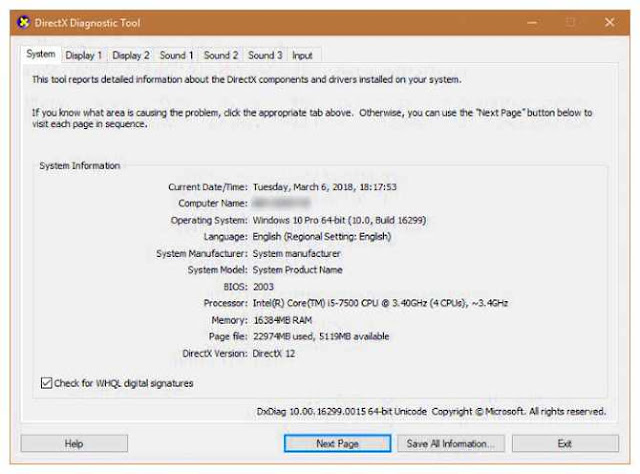

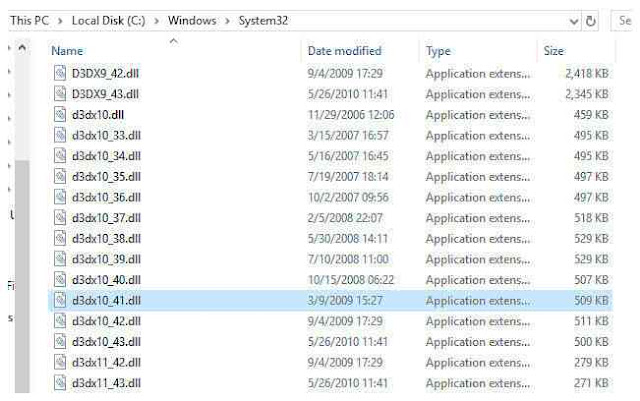



تعليقات
إرسال تعليق